V tomto článku uvidíme, čo môžete urobiť, ak váš Konzola Xbox One vás neustále odhlasuje náhodne. Používatelia, ktorí zaznamenali tento problém, uviedli, že sú automaticky odhlásení zo svojich konzol Xbox One kedykoľvek počas hrania videohier. Vďaka tomu strácajú doterajší postup v hre.

Existuje mnoho dôvodov, prečo vás váš Xbox stále odhlasuje. Najčastejšie sa tento problém vyskytuje v dôsledku slabého internetového pripojenia. Okrem toho sa tento problém vyskytuje aj vtedy, ak niekto iný používa váš účet Xbox alebo je váš účet Xbox odcudzený. Okrem toho môže poškodená vyrovnávacia pamäť v niektorých prípadoch spôsobiť problémy.
ako odinštalovať poznámkový blok
Konzola Xbox One ma stále odhlasuje
Ak Konzola Xbox One vás neustále odhlasuje , použite riešenia uvedené nižšie:
- Skontrolujte svoje internetové pripojenie
- Vypnite a zapnite konzolu Xbox One
- Je možné, že váš účet používa niekto iný
- Odstráňte a pridajte svoj profil Xbox
- Uistite sa, že brána firewall neblokuje porty používané konzolou Xbox
- Obnovte predvolené výrobné nastavenia Xbox One
- Kontaktujte podporu Xbox
Pozrime sa na všetky tieto opravy podrobne.
1] Skontrolujte svoje internetové pripojenie
Takéto typy problémov sa vyskytujú, keď sa Xbox náhodne odpojí a pripojí k internetu. Stáva sa to, keď je sila signálu WiFi slabá. Skontrolujte svoje internetové pripojenie. Na pripojenie konzoly Xbox k smerovaču WiFi vám odporúčame použiť ethernetový kábel. Káblové internetové pripojenie je vždy stabilnejšie ako bezdrôtové internetové pripojenie.
Ak ethernetový kábel nie je k dispozícii, umiestnite smerovač WiFi do blízkosti konzoly Xbox. Ak je už umiestnený v blízkosti vašej konzoly, skontrolujte, či v pripojení WiFi nebráni nejaký predmet . Odstráňte takéto predmety.
Vysoký ping v internetovom pripojení môže tiež spôsobiť takéto problémy. Pomocou rôznych online nástrojov môžete skontrolovať ping alebo latenciu vo svojom internetovom pripojení. Ak nájdete vysoký ping, najprv opravte tento problém . Môžete tiež kontaktovať svojho ISP a opraviť vysoký ping.
2] Zapnite a zapnite konzolu Xbox One
Power Cycling konzoly Xbox vymaže zlú vyrovnávaciu pamäť, čo zase vyrieši veľa problémov. Odporúčame vám vypnúť konzolu a zistiť, či to pomôže. Nasledujúce pokyny vás v tom prevedú:
oprava windows 10 z usb
- Ak chcete konzolu vypnúť, stlačte a podržte tlačidlo Xbox.
- Vytiahnite napájací kábel zo zásuvky v stene.
- Počkajte niekoľko minút.
- Zapojte napájací kábel do zásuvky a zapnite vypínač.
- Zapnite konzolu Xbox.
Teraz skontrolujte, či sa problém nevyskytol.
3] Niekto iný možno používa váš účet
Ak problém stále pretrváva, je možné, že váš profil Xbox používa niekto iný. Pripomeňte si, či ste poskytli prístup k svojmu profilu Xbox svojmu priateľovi alebo niekomu inému. Je tiež možné, že váš profil Xbox bol ukradnutý. Okamžite si zmeňte heslo účtu .
Rovnaký profil Xbox Live nie je možné použiť na dvoch rôznych konzolách súčasne. Povedzme, že profil Xbox sa používa na prihlásenie na dvoch rôznych konzolách A a B. Keď sa osoba prihlási na konzole A, osoba na konzole B bude automaticky odhlásená. Keď sa osoba na konzole B znova prihlási, osoba na konzole A bude automaticky odhlásená.
4] Odstráňte a pridajte svoj profil Xbox
Môžete tiež skúsiť odstrániť svoj profil Xbox a znova ho pridať. Nasledujúce kroky vám pomôžu.
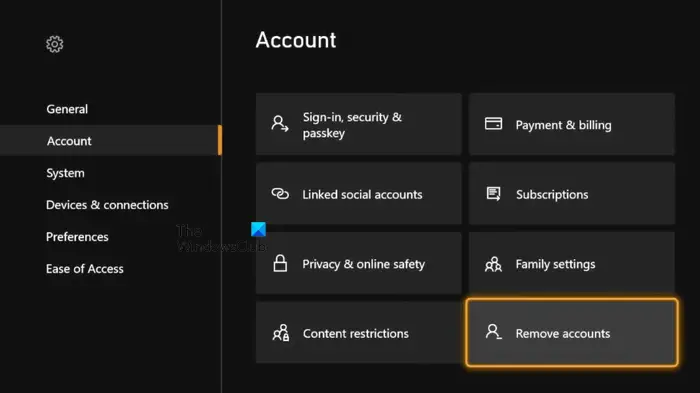
Windows 10 nemôže vypnúť režim v lietadle
- Stlačením tlačidla Xbox otvoríte sprievodcu.
- Ísť do ' Profil a systém > Nastavenia > Účet .“
- Vyberte Odstráňte účty .
- Vyberte účet, ktorý chcete odstrániť, a vyberte možnosť Vybrať Odstrániť na potvrdzovacej obrazovke.
- Po odstránení účtu Xbox reštartujte konzolu a znova pridajte svoj profil.
Teraz skontrolujte, či problém pretrváva.
5] Uistite sa, že brána firewall neblokuje porty používané konzolou Xbox
Problémy s konzolou Xbox zaznamenáte, ak je niektorý port, ktorý Xbox používa, blokovaný vaším antivírusom alebo bránou firewall. Xbox používa nasledujúce porty:
- Port 88 (UDP)
- Port 3074 (UDP a TCP)
- Port 53 (UDP a TCP)
- Port 80 (TCP)
- Port 500 (UDP)
- Port 3544 (UDP)
- Port 4500 (UDP)
Skontrolujte ktoré porty sú otvorené alebo zablokované na vašom počítači so systémom Windows 11/10. Ak zistíte, že niektorý z vyššie uvedených portov je zablokovaný, odblokujte ich cez bránu Windows Firewall . Ak používate bránu firewall tretej strany, kontaktujte jej podporu, aby ste vedeli, ako odblokovať zablokované porty.
chýbajú zvukové vylepšenia systému Windows 10
6] Resetujte Xbox One na predvolené výrobné nastavenia
Obnovenie predvolených výrobných nastavení konzoly Xbox One pomáha vyriešiť niekoľko problémov. Odporúčame aj vám resetujte konzolu Xbox One na predvolené výrobné nastavenia a uvidíš, či to pomôže. Najprv vyberte „ Obnoviť a ponechať si moje hry a aplikácie možnosť “. Ak to nepomôže, vyberte Obnovte a odstráňte všetko možnosť. Posledná možnosť vymaže všetky vaše údaje. Pred vykonaním tejto akcie sa preto uistite, že všetky vaše údaje sú zálohované v cloude.
7] Kontaktujte podporu Xbox
Ak žiadna z vyššie uvedených opráv váš problém nevyriešila, je čas kontaktovať podporu Xbox.
Ako dosiahnem, aby môj Xbox One prestal žiadať heslo?
Ak vás konzola Xbox One stále žiada o heslo, môžete vyskúšať tieto opravy. Reštartujte konzolu, odstráňte a pridajte svoje konto Xbox a obnovte predvolené výrobné nastavenia konzoly Xbox.
Čítajte ďalej : Opravte tlačidlo nahrávania na Xbox Game Bar, ktoré je sivé .















